Az alkalmazások, filmek, zeneszámok vagy könyvek előrendelésének megtekintése vagy visszavonása
Az App Store-ban és más Apple-médiaszolgáltatásokban leadott előrendelések kezelése.
Az előrendelések megtekintése vagy törlése
Megtekintheti az előrendelt elemek listáját, valamint visszavonhatja az előrendeléseket.
Az Apple Arcade-játékok megtekintéséhez lépjen azArcade Games Hamarosan oldalára.
Előrendelés megtekintése vagy visszavonása iPhone-on vagy iPaden
Nyissa meg az App Store alkalmazást.
Koppintson a vagy saját fényképére a képernyő tetején.
Koppintson a nevére. Előfordulhat, hogy be kell jelentkeznie az Apple-fiókjába.
Az előrendelésekhez koppintson az Előrendelésekre, vagy Arcade-játékokhoz koppintson az Arcade-játékok hamarosan lehetőségre. Ha nem látja az Előrendeléseket vagy az Arcade-játékok hamarosan lehetőséget, akkor nincsenek előrendelései.

Egy előrendelés törléséhez koppintson a törölni kívánt elemre, majd kövesse a képernyőn megjelenő utasításokat.
Előrendelés megtekintése vagy visszavonása Macen
Nyissa meg az App Store alkalmazást.
Kattintson a vagy a saját nevére az oldalsáv alján.
Kattintson a Fiókbeállítások lehetőségre az ablak tetején. Előfordulhat, hogy be kell jelentkeznie az Apple-fiókjába.
A megjelenő oldalon görgessen le az Előrendelések részig.
Kattintson az Előrendelések kezelése elemre, vagy az Arcade-játékokhoz kattintson az Arcade-játékok hamarosan lehetőségre. Ha nem látja az Előrendelések kezelése vagy az Arcade-játékok hamarosan szöveget, akkor nincsenek előrendelései.

Egy előrendelés törléséhez kattintson a törölni kívánt elemre, majd kövesse a képernyőn megjelenő utasításokat.
Előrendelés megtekintése vagy visszavonása Windows PC-n
Nyissa meg az Apple Music vagy az Apple TV alkalmazást.
Kattintson a saját nevére az oldalsávon, majd kattintson a Saját fiók megtekintése lehetőségre. Előfordulhat, hogy be kell jelentkeznie az Apple-fiókjába.
A megjelenő oldalon görgessen le az Előrendelések részig.
Kattintson az Előrendelések kezelése gombra. Ha nem látja az Előrendelések kezelése lehetőséget, akkor nincsenek előrendelései.
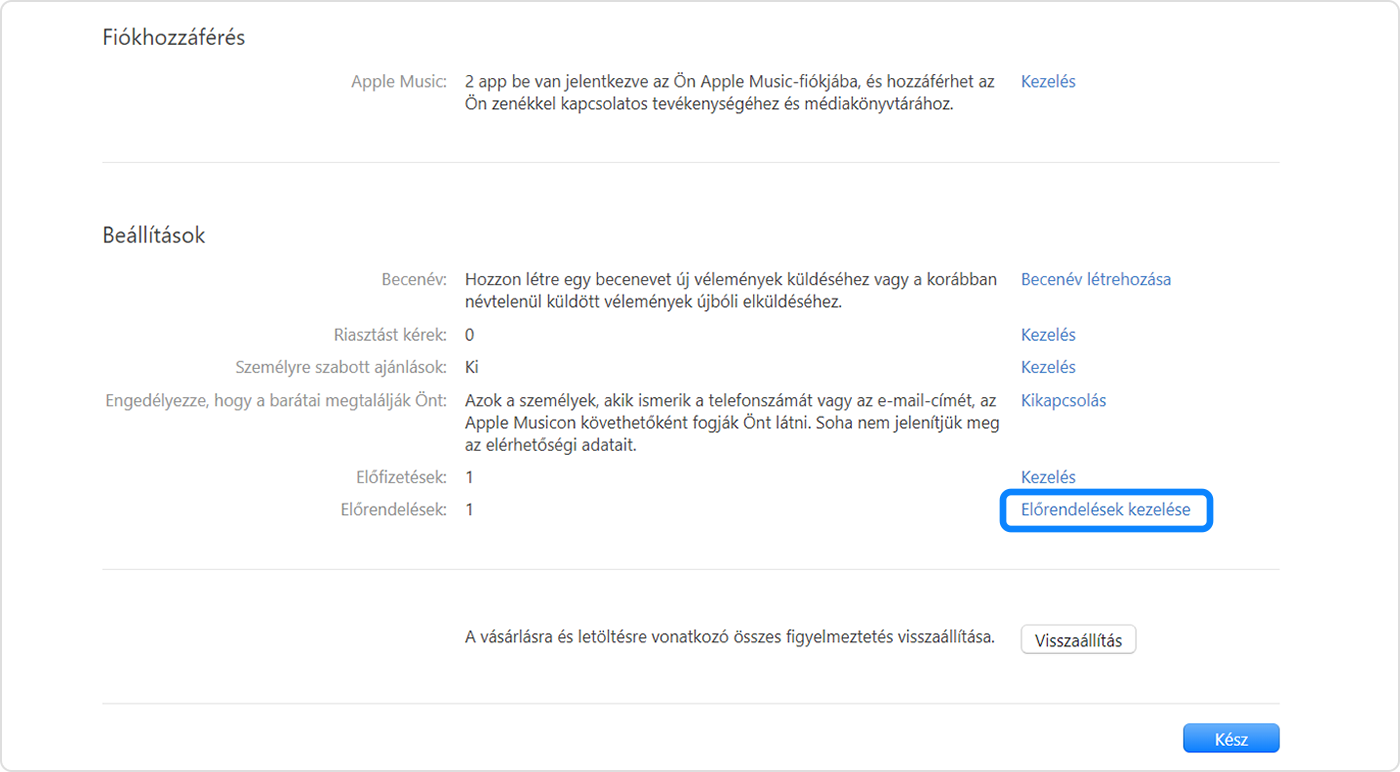
Egy előrendelés törléséhez kattintson a törölni kívánt elemre, majd kövesse a képernyőn megjelenő utasításokat.
Mi történik, amikor egy előre megrendelt elem elérhetővé válik?
Amikor az előre megrendelt elem elérhetővé válik, megterheljük a fizetési módszerét, Önnek pedig e-mailt küldünk. Ha bekapcsolta az automatikus letöltést, akkor az elem automatikusan letöltődik arra az eszközre, amelyet a vásárláshoz használt.
Ha a kiadása után nem látja az előrendelt elemet a készülékén, keresse meg az appot, zenét, filmet vagy könyvet a vásárlások között, majd töltse le. Ha a tartalom egy app vagy játék, az App Store-ban is megkeresheti – ha megtalálta, koppintson vagy kattintson a Letöltés gombra.
Ha a vásárlás nem hajtható végre
Ha a vásárlás számlázási probléma miatt nem fejeződik be az előrendelt tartalom elérhetővé válásakor, akkor e-mailt küldünk Önnek. Ahhoz, hogy letölthesse a tartalmat, frissítenie kell a számlázási adatait.
Ha az előrendelt album tartalmaz kiadás előtti dalokat
Ha előrendelést ad le egy albumra, és néhány dalt már az album előtt kiadnak, megterhelhetjük számláját az egyes dalokért, amikor elérhetővé válnak. Amikor megjelenik az album, levonják Öntől az ár fennmaradó részét.
Az Apple-től vásárolt digitális médiatartalmakat örökre letöltheti iPhone-ra, iPadre, Macre vagy Windows PC-re. További információk.
